http://tecnologia.uol.com.br/album/guiadopau_album.jhtm
Você já sentiu vontade de quebrar o computador de tanta raiva por ele não funcionar?
Se o seu micro já travou alguma vez (e com certeza já), você sabe como é essa sensação. Mas antes de se desesperar ou correr para a assistência técnica, o
UOL Tecnologia preparou este guia para você sobreviver a alguns paus frequentes
foto: Getty Images
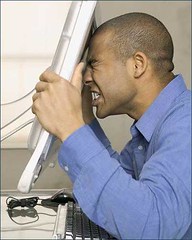
''Meu computador não liga''
O micro não ligou? A Internet não está funcionando? A dica pode parecer boba, mas funciona na maioria dos casos: confira se todos os cabos estão conectados e se os aparelhos estão ligados na energia elétrica. Os cabos devem estar firmes e bem conectados. Confira também se a fonte está regulada para 110 v ou 220 v.
Problema 2: ''Meu computador liga, mas reinicia sozinho logo em seguida'':
O problema pode ser na energia elétrica. Teste o computador em outra tomada ou com outro estabilizador.
foto: Getty Images

''A fonte do computador liga, mas nada aparece no monitor e ele dá apitos agudos em intervalos regulares''
O problema é no encaixe da memória RAM, que é relativamente comum. Abra seu computador, retire as placas e as encaixe novamente. Saiba como trocar a memória RAM
foto: João Brunelli / UOL

''Meu computador liga, mas o Windows não carrega''
Verifique se há discos na unidade de CD-ROM, pen-drives, câmeras digitais ou MP3 players conectados à máquina. Por questões de segurança, diversos computadores são configurados para darem preferências aos CD ou dispositivos USB na inicialização. Retire-os e tente novamente
foto: João Brunelli / UOL

"O computador diz que a memória é insuficiente para inicializar o sistema"
O sistema operacional possui um limite de memória. Uma versão antiga do Windows, por exemplo, 98, 95 ou Me, suporta até 512 MB de memória. O XP e o Vista, suportam até 4 GB de memória. Saiba o que fazer se o seu sistema tem memória insuficiente
foto: Reprodução

''Meu computador até liga, mas nada aparece no monitor''
Verifique a conexão do monitor com a energia elétrica e com a saída de vídeo do computador. Confira se o cabo está bem preso. No caso dos modelos LCD, atenção: o cabo de vídeo deve ser encaixado ao monitor da mesma maneira que é preso no computador
foto: João Brunelli / UOL

''Windows trava na inicialização''
Reinicie o computador e aperte a tecla F8 logo depois do carregamento da BIOS. Aparecerá um menu com diversas opções de inicialização do Windows. Primeiro teste a opção "Última configuração válida".
Caso o procedimento anterior não tenha dado resultado, repita o processo de apertar a tecla F8 logo depois do carregamento da BIOS, ligue o Windows no Modo de Segurança e siga os passos para a restauração de seu sistema. Durante o console de recuperação, lembre-se de selecionar a configuração salva nova, salva antes do computador começar a apresentar problemas.
Se as alterações sugeridas ainda não fizeram com que seu computador iniciasse normalmente, ligue o Windows no Modo de segurança e procure por mensagens de erro. Nesta opção, é possível se desinstalar os programas que tem apresentado defeito.
foto: Reprodução

''O computador está lento na hora de ligar e de desligar''
Com o tempo, todas as versões do Windows acabam acumulando 'lixo' formado por entradas no Registro ou arquivos temporários deixados no sistema por programas. Alguns softs, como o Ccleaner, cumprem a tarefa de fazer uma faxina em sua máquina automaticamente, eliminando arquivos desnecessários.
foto: Reprodução
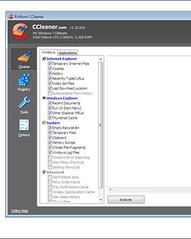
''O som não toca ou o vídeo aparece''
Verifique os drivers de seu computador. Para isso, clique com o botão direito em Meu computador, vá em Propriedades e Gerenciador de dispositivos. Alguns programas, como o DriverGuide Free Scan são capazes de varrer seu sistema e conferir se sua máquina tem a última versão de seus drivers instalados. Também confira se algum programa instalado recentemente fez alguma alteração em seu sistema.
foto: Reprodução
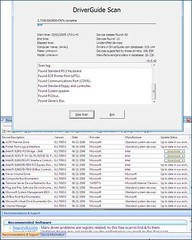
''Meu monitor está com cores muito fortes ou muito fracas''
Existem duas maneiras de se corrigir as cores de seu computador: pelo Windows ou diretamente no monitor. No primeiro caso, o controle de cores pode ser feito no driver de sua placa de vídeo ou por softwares como o Microsoft Color Control Panel Applet, para o XP. No caso de fazer a calibração no monitor, consulte o manual de instruções de seu modelofoto:
Reprodução
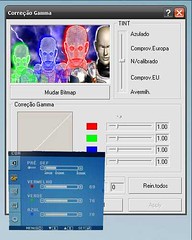
"O computador trava depois de usá-lo um tempo"
As principais razões para o computador travar é falta de memória ou superaquecimento. Se você já verificou a memória RAM, talvez o problema seja na refrigeração do computador. Vale tentar trocar o coolerfoto:
João Brunelli / UOL

"O computador trava depois de usá-lo um tempo"
As principais razões para o computador travar é falta de memória ou superaquecimento. A primeira coisa a se fazer é ver se o computador travou mesmo ou só está "pensando". Tente pressionar CAPS LOCK: se a luz acender ele só está com excesso de demanda para a memória.
Então, pressione CTRL ALT DEL para entrar no Gerenciador de Tarefas do Windows. Em processos você vê o que está rodando no computador e quanta memória está exigindo. Vá em aplicativos e veja se algum programa está marcado como "Não rodando (Not running)". Clique sobre ele e, então, em finalizar. Faça isso também com os aplicativos que estão rodando em segundo plano ou com aqueles que consomem muita memória. Lembre-se, apenas, que se você fechar um programa, você pode perder tudo que estava fazendo.
foto: Reprodução
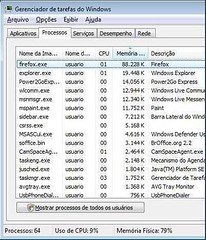
"O computador está lento e trava com frequência"
Se o seu computador está infectado com vírus e outros malwares, o funcionamento da máquina fica comprometida. Eles ocupam memóriam e deterioram arquivos. Para se livrar das pragas, passe um antivírus
foto: Getty Images
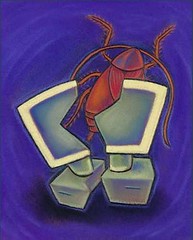
"O computador não lê o HD"
Se você perdeu arquivos ou não consegue abrir documentos, existem ferramentas de recuperação de arquivos. Já se o problema é o HD não ligar ou ser reconhecido, você ainda pode tentar ressuscitar o HD e as chances de trazer seu disco de volta à vida são grandes. Saiba o que fazer se deu pau no seu HD. Se não tiver mesmo jeito e você precisar trocar o HD, você pode salvar seus documentos e até o sistema operacional
foto: Reprodução

"Arquivo deu pau e não salvou as últimas alterações"
O Windows Vista vem com o ShadowExplorer que recupera uma versão específica de seu arquivo e não só a mais recente. Pelo menos uma vez por dia, o Vista cria outra cópia de seus arquivos preciosos, automaticamente.
Saiba como usar o Shadow Copy e recuperar arquivos no Windows Vista
foto: Reprodução
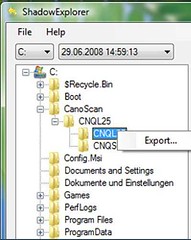
"Não consigo entrar em nenhum site"
Se você já checou o modem e ele está ligado e funcionando (com as luzes ethernet e de energia ligadas), talvez o problema esteja no Proxy (servidor que faz a conexão entre seu PC e as páginas da Internet). Para verificar vá no menu Ferramentas > Opções e então em Avançado e clique na aba Conexões no Firefox. Já no Internet Explorer o caminho é: Ferramentas > Opções de Internet > Conexões. Na caixa que se abre escolha a opção: Manual ou detectar automaticamente as configurações de proxy
foto: Reprodução
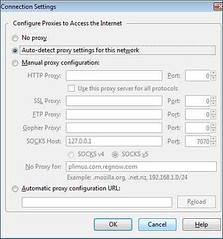
"Programas indesejados se abrem na inicialização"
Clique no menu iniciar, procure pelo comando Executar e digite "MSConfig". Uma caixa irá aparecer com diversas opções. Em seu topo, procure pela aba "Inicialização" e desmarque todos os programas instalados recentemente ou que você não usa mais. Reinicie o computador.
foto: Reprodução

"O computador travou e apareceu uma tela azul que desligou a máquina sozinha"
Blue Screen of Death (BSOD) já é famoso: quando o Windows trava e precisa ser desligado automaticamente. Para escapar da temível tela azul do Windows, confira seis dicas para identificar e corrigir as causas da BSOD
foto: Reprodução
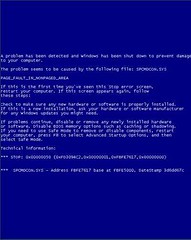
"Computador trava e nada dá jeito"
Se você já tentou trocar a memória e o cooler, já passou antivírus, já checou todos os programas e o computador continua travando, a solução é formatar o computador e começar tudo do zero
foto: Reprodução
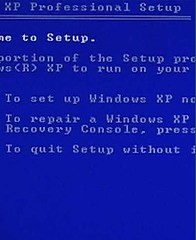




















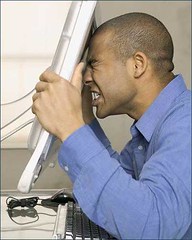






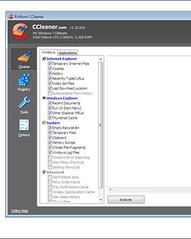
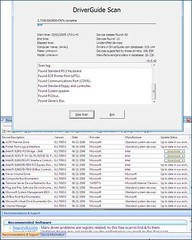
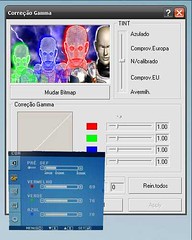

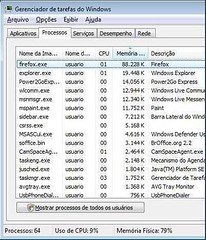
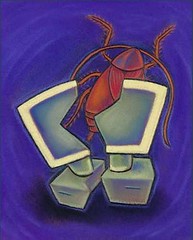

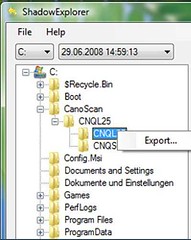
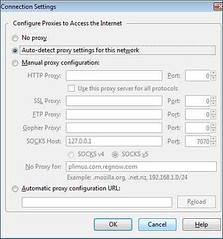

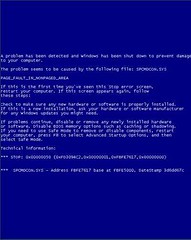
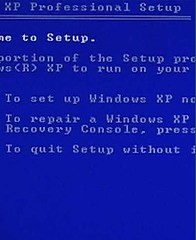
 foto de Reprodução/ Internet
foto de Reprodução/ Internet